Pfeiltasten-Wechsel von Zelle zu Zelle nicht mehr möglich – Lösung.
Microsoft Excel zählt den beliebtesten Anwendungen und Tools sowohl im Arbeitsumfeld, als auch im privaten Bereich. Excel ist vielfältig, lässt sich nur durch jahrelanges Training erlernen und bietet zahlreiche Funktionen, die das Leben und Arbeiten erleichtern. Ob eine Adressenliste für den Job, eine komplexe Formelsammlung oder eine Finanzliste zur Haushaltsplanung: Die Einsatzmöglichkeiten von Excel sind äußerst vielfältig. Und genau da, wo ein großer Funktionsumfang vorherrscht, kann es natürlich auch zu Problemen und Schwierigkeiten kommen.
Problem: Pfeiltasten funktionieren bei Zellen-Wechsel nicht mehr
Sehr häufig wurde uns das Problem beschrieben, dass beim Markieren einer Zelle und anschließender Betätigung der Pfeiltasten nicht mehr zur benachbarten Zelle gewechselt wird. Stattdessen bewegt sich das gesamte Bild: Die gesamte Arbeitsfläche in Excel verschiebt sich nach links oder rechts. Um die Nachbarzelle nun zu markieren und zu beschreiben, muss mit der Maus zunächst hineingeklickt werden. Erst dann ist sie aktiv und ein Text oder eine Formel kann eingegeben werden. Normalerweise ist diese Navigation ganz einfach mit den Pfeiltasten auf der Tastatur zu lösen.
Ursache des Problems: Tastenkombination
Die Ursache des Problems kann vielfältig sein: In der Regel ist es eine unglückliche Tastenkombination, die dafür sorgt, dass die Funktion „Rollen“ aktiviert wird. Dies hat zur Folge, dass nicht mehr nur einzelne Elemente innerhalb eines Programms wechseln, wenn die Pfeiltasten betätigt werden, sondern sich die gesamte Arbeitsfläche bewegt bzw. verschiebt. Ein zufälliger Druck auf die Rollen-Taste sorgt ebenfalls dafür, dass die Pfeiltasten an dieser Stelle nicht mehr so funktionieren, wie Sie das gewohnt sind.
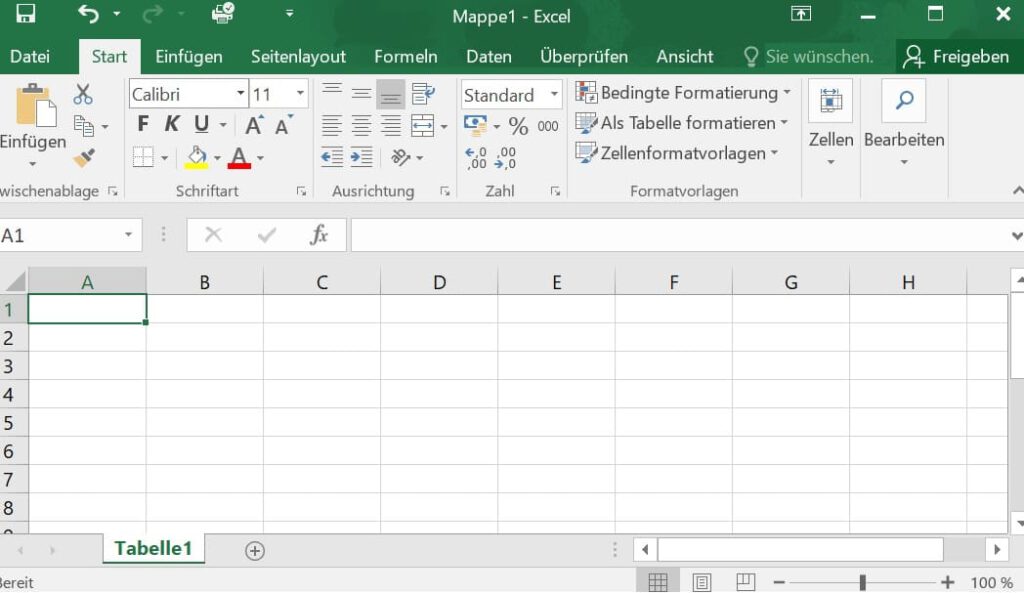
Lösung: Ein einfacher Tastendruck
Damit Excel bei Ihnen wieder wie gewohnt funktioniert, müssen Sie lediglich erneut auf die Taste „Rollen“ auf Ihrer Tastatur drücken. Die Funktion wird nun aufgehoben und die Pfeiltasten lassen sich ganz normal verwenden: Von nun an können Sie wieder mit den Pfeiltasten (oder den Pfeiltasten auf dem Nummernblock) zwischen den einzelnen Zellen navigieren bzw. wechseln.
Abschalten der Funktion nicht möglich
Ganz abschalten können Sie diese Funktion jedoch nicht, da es sich um eine ureigene Funktion von Windows 10 handelt, die in anderen Programmen und Systembereichen besonders wichtig ist. Für die „Rollen-Taste“ gibt es diverse Anwendungsgebiete, die der Laie aber in der Regel nicht benötigt.
Druck-Taste und Rollen-Taste nebeneinander
Wenn Sie einen Screenshot Ihres Bildschirms anfertigen möchten, so ist ein einfacher Weg das Betätigen der „Druck“-Taste auf der Tastatur. Diese liegt leider direkt neben „Rollen“, so dass man sich an dieser Stelle sehr schnell verdrücken kann und eine Funktion aktiviert, die man gar nicht aktivieren wollte. In der Regel zeigt ein kleines Licht oberhalb des Nummernblocks an, dass die Rollen-Taste derzeit gedrückt wurde und die Funktion somit aktiv ist. Bei einem erneuten Druck auf die Taste erlischt das Licht wieder und Excel kann gewohnt verwendet werden.
Fazit
Es handelt sich hierbei um eine sehr einfache Funktion, die ausschließlich ein und wieder ausgeschaltet werden kann. Dennoch ist es sehr ärgerlich, wenn die Ursache nicht bekannt ist. Mit unserer Hilfe schaffen Sie es nun, dass Microsoft Excel wieder so verwendet, wie Sie es gewohnt sind.






